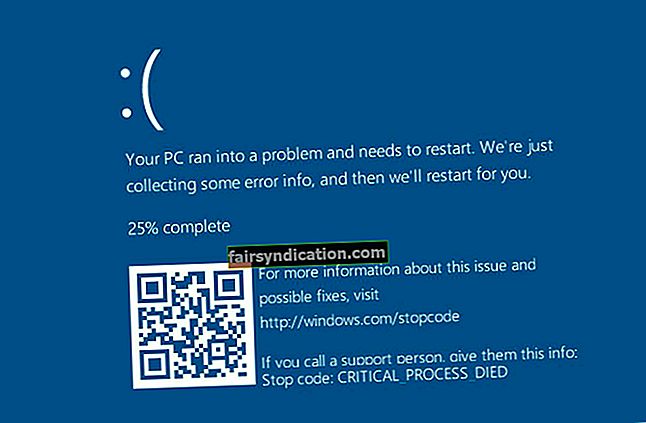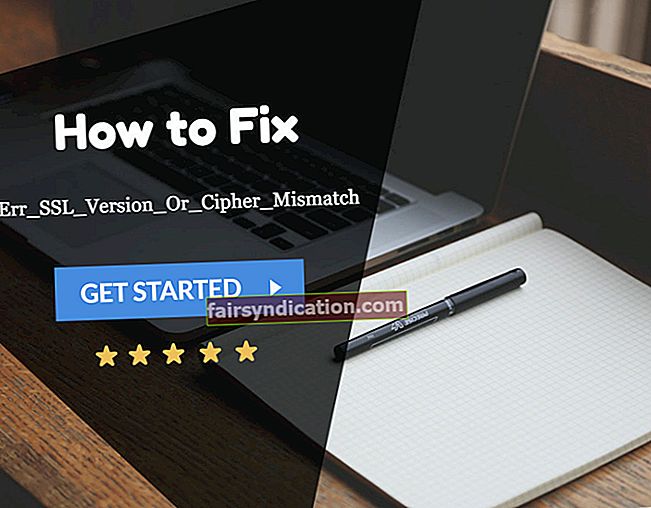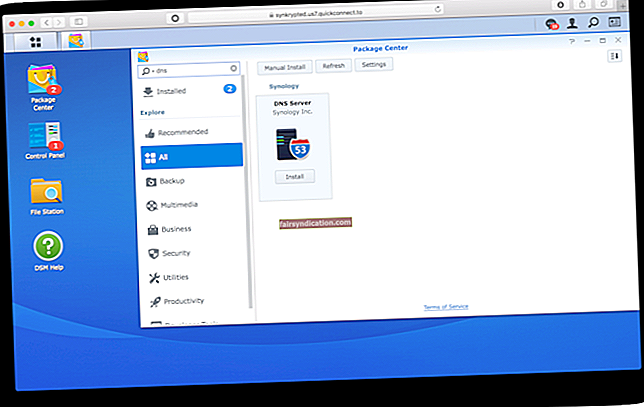Ja vēlaties efektīvu veidu, kā palielināt produktivitāti un uzlabot sadarbību starp darbiniekiem, Office 365 Microsoft Teams ir viena no labākajām iespējām. Šī lietotne ir īpaši izdevīga uzraugiem, kuri pārvalda attālinātas komandas, kas ir izkaisītas dažādās jomās. No otras puses, tas joprojām piedāvā priekšrocības iekšējiem darbiniekiem. Patiešām, programma var palīdzēt uzņēmumiem efektīvi un ātri izpildīt projektus un uzdevumus.
Kāpēc Microsoft Teams atver sevi?
Iegūstot Office 365 abonementu, pamanīsit, ka komplekts pēc noklusējuma instalē Microsoft Teams. Kad tas notiks, palaišanas laikā lietotne tiks automātiski palaista. Tas nozīmē, ka šī funkcija nav nepieciešama katram Windows 10 lietotājam. Šajā gadījumā, iespējams, vēlēsities uzzināt, kā apturēt Microsoft Teams automātisko sāknēšanu startēšanas laikā.
Ja jums nav jāizmanto Microsoft Teams, varat viegli atspējot šo funkciju. Ja vēlaties uzzināt, kā novērst komandu automātisku palaišanu sistēmā Windows 10, varat izvēlēties kādu no tālāk norādītajām metodēm.
1. metode: caur sistēmas tekni
- Ja jūsu ierīcē ir instalēta Microsoft Teams, sistēmas teknē vai paziņojumu apgabalā vajadzētu redzēt tā violeto ikonu. Ņemiet vērā, ka, ja neredzat tā ikonu, iespējams, uzdevumjoslā būs jānoklikšķina uz augšupvērstās bultiņas, lai redzētu citas iespējas.
- Ar peles labo pogu noklikšķiniet uz ikonas un pēc tam atlasiet Iestatījumi.
- Noklikšķiniet uz opcijas Automātiski neuzsākt komandas.
- Vēlreiz ar peles labo pogu noklikšķiniet uz Microsoft Teams ikonas un pēc tam izvēlieties Quit.
Kad esat pabeidzis šīs darbības, startēšanas laikā Microsoft Teams vairs netiks automātiski startēts.
2. metode: lietotnes Iestatījumi izmantošana
Tāpat kā ar citiem procesiem, arī Microsoft Teams nevar atspējot. Tātad, ja vēlaties redzēt citu komandu noņemšanas no startēšanas metodi, rīkojieties šādi:
- Atveriet lietotni Iestatījumi, nospiežot Windows taustiņu + I uz tastatūras.
- Kad esat nonācis logā Iestatījumi, noklikšķiniet uz Lietotnes.
- Dodieties uz kreisās rūts izvēlni un pēc tam atlasiet Sākt.
- Pārejiet uz labo rūti un pēc tam meklējiet Microsoft Teams.
- Pārslēdziet slēdzi uz Izslēgts.
3. metode: uzdevumu pārvaldnieka izmantošana
- Palaidiet uzdevumu pārvaldnieku, nospiežot Ctrl + Shift + Esc uz tastatūras.
- Kad uzdevumu pārvaldnieks ir atvērts, dodieties uz cilni Startup.
- Sarakstā meklējiet Microsoft Teams un pēc tam noklikšķiniet ar peles labo pogu.
- Konteksta izvēlnē atlasiet Atspējot un pēc tam restartējiet datoru.
Pilnībā atinstalēt Microsoft Teams no Windows 10
Daži lietotāji sūdzējās, ka Microsoft Teams turpina atgriezties un atkārtoti instalē sevi operētājsistēmā Windows 10. Tātad, ja jums tas šķiet diezgan traucējošs, jums ir iespēja to pilnībā noņemt. Tas nozīmē, ka to nevar atinstalēt tradicionālā veidā. Jums tas jādara divas reizes. Mēs zinām, cik smieklīgi tas izklausās, taču daudzi lietotāji ziņoja, ka tas darbojas. Galu galā ir programma Teams Machine-Wide Installer, kas veic lietotnes pārinstalēšanas darbu ikreiz, kad pierakstāties savā datorā. Tātad, izņemot pašu Microsoft Teams noņemšanu, jums jāinstalē arī visas mašīnas instalētājs.
Kā neatgriezeniski atinstalēt Microsoft Teams
- Nospiediet tastatūras Windows taustiņu + I, lai palaistu lietotni Iestatījumi.
- Lietotnē Iestatījumi atlasiet Lietotnes.
- Atveriet kreisās rūts izvēlni un pēc tam noklikšķiniet uz Lietotnes un līdzekļi.
- Pārejiet uz labo rūti un pēc tam meklēšanas lodziņā ierakstiet “Komandas” (bez pēdiņām). Rezultātos redzēsiet Microsoft Teams and Teams Machine-Wide Installer.
- Atlasiet Microsoft Teams un pēc tam noklikšķiniet uz Atinstalēt. Dariet to pašu arī Teams Machine-Wide Installer.
Pro padoms: ir vienkāršāks veids, kā pilnībā noņemt Microsoft Teams un tā atlikušos failus. Varat izmantot Auslogics BoostSpeed funkciju Force Remove. Dažas programmas var būt grūti noņemt, taču šis rīks padara procesu daudz vieglāku. Pēc BoostSpeed instalēšanas varat noklikšķināt uz saites Force Remove.
Lietderība pilnībā atinstalēs Microsoft Teams, atbrīvojoties no visa, kas saistīts ar programmu. Tas pat noņems programmatūras pārpalikumus un atlikušās atslēgas no reģistra, nesabojājot ierīci.
Pēc Microsoft Teams atinstalēšanas restartējiet datoru. Pārbaudiet, vai programma joprojām tiek automātiski sāknēta.
Vai jūs domājat, ka šajā rakstā mums ir jāuzlabo jomas?
Mēs labprāt dzirdētu jūsu domas! Dalieties ar tiem zemāk esošajos komentāros!